Защо не работи в Opera Adobe Flash Player - Как да се определи
От известно време много потребители Opera браузър започна да се изправят пред трудности във функционирането на плъгина Adobe Flash Player. Може би това е свързано с желанието да се преустанови Opera разработчиците за това как да използвате тази функция в браузъра си, така че потребителите да имат ограничен достъп до изтегляне на играча. Flash Player все още работи и да го използвате. Ние обсъдят начините за разрешаване на въпроса: какво да правим, когато браузърът Opera не работи Adobe Flash Player?

обновяване на браузъра
Ако се налага да използвате Opera браузър е последната версия, може да предизвика защо Flash Player не се стартира. Защото, на първо място, уверете се, че имате най-новата версия на Opera.
Отваряне на "Меню" - "За". Автоматично се разклати окончателния вариант на програмата.
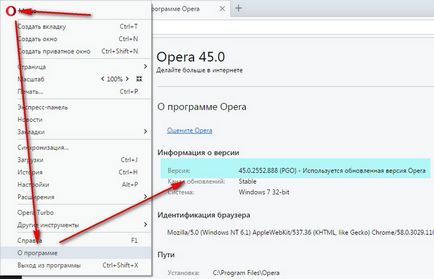
Ъпгрейд вашия Flash Player
Подобна ситуация може да бъде свързано с много Flash Player. Изтеглете най-новата версия на плейъра, и го актуализира. Може да бъде изтеглена от официалния сайт, но това е по-добре върху линка по-долу.
Изключване на режим "Turbo"
Режим на уеб браузър, специално предназначени за увеличаване на скоростта на зареждане на страници, тъй като съдържанието на договорите, направени уеб-страници, наречени Opera Turbo.
Режим "Турбо" може да има неблагоприятен ефект върху работата на Flash Player, във връзка, отколкото ако ще трябва да се покаже съдържанието Flash отново, тогава ще трябва да деактивирате този режим.
кликнете «Opera Turbo» за браузъра Опера, кликнете върху менюто и в падащия списък. Ако до тази точка от менюто се проверява, а след това кликне върху нея, за да деактивирате този режим.
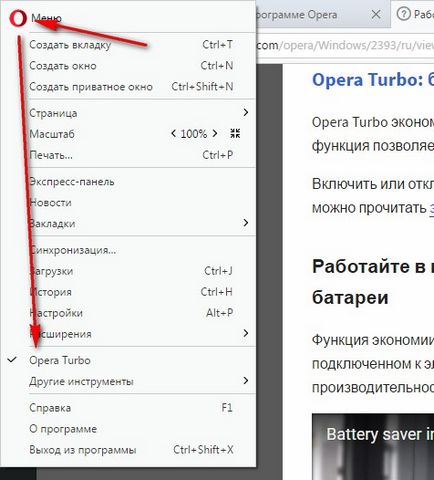
Изключване на хардуерно ускорение
Специална функция, намаляване на прекалено натоварване върху браузъра на Flash Player нарича хардуерно ускорение. Понякога, по същия начин, тази функция го прави трудно да се работи Flash Player, следователно, трябва да бъде отменено заданието.
"Опции", за да изберете, за да отворите първата страница с тест скрипт, а след това щракнете с десния бутон на мишката върху съдържанието, а след това на падащото меню.
В прозореца, който се появява, се премахването на функцията "Enable хардуерно ускорение", поставете отметка до тази линия, и след това натиснете "Close". Flash Player в Opera, можете да започнете от страницата Проверете Flash Player
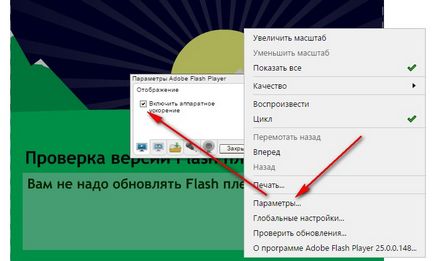
Активиране на Flash Player
Сега трябва да се знае, е дали оперативната плъгина Flash Player в браузъра, или не, за да направите това предназначение, както следва:
- Отворете менюто на браузъра
- Изберете "Настройки"
- В определянето на елемента "сайтове"
- Намираме «Flash» секцията
- Осъществяване на избор за "Разрешаване на сайтовете да изпълняват Flash»
Изчистване на кеша
При преглеждане на съдържанието Flash, кеш паметта е пълна с играча на компютъра - това е в употреба може да доведе до лошо изпълнение на приставката. Начинът, по който да се реши тези - за изчистване на кеш паметта.
За да направите това, напишете следната заявка (Win + R) в полето за търсене на Windows:
В отворената папка, ще намерите в папка «Flash Player». Всички съдържащи се в него, ще трябва да бъдат премахнати напълно.

След това стартирайте заявката:
Откриване резултатите показват, отново ще намерите папката с името "Flash Player», е необходимо да се отстрани цялото съдържание. След горните стъпки се извършват рестартиране.
Изчистване на данните от Flash Player
Изпълнете следните действия, първо кликнете върху "Старт", след което "Control Panel", а след това «Flash Player». Ако е необходимо, е възможно да се намери тази тема чрез търсене.
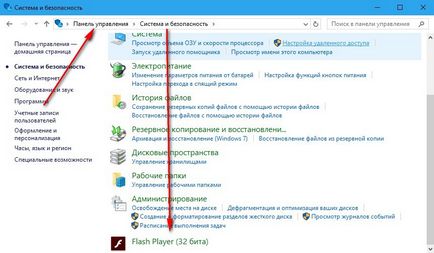
Отидете на "Advanced" и натиснете "Изтриване на всички".
Уверете се, че има отметка в непосредствена близост до линията "Изтриване на всички данни и настройки на сайтове", след което "Изтриване на данните".
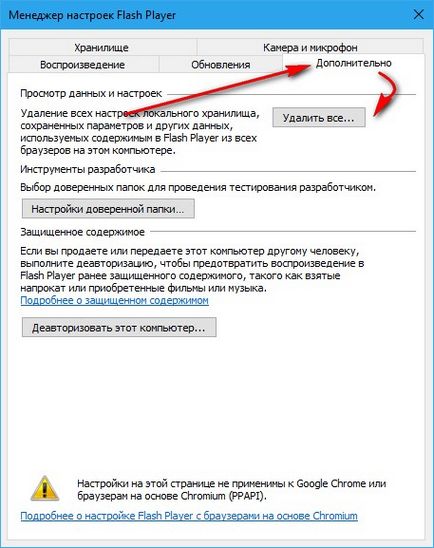
Инсталирайте Flash Player
Най-добрият начин Flash Player плъг-ин, за да се върне на работа - това е, за да инсталирате софтуера отново.